Konvertieren, bearbeiten und komprimieren Sie Videos/Audios in über 1.000 Formaten in hoher Qualität.
6 beste Möglichkeiten zum Konvertieren von MP3 in OGG unter Windows/Mac/Online [Tutorial]
MP3 ist heute ein bekanntes Audioformat. Es bietet jedoch keinen großartigen Klang und ist meistens sehr groß. Aus diesen Gründen möchten die Leute es in OGG konvertieren, ein Audioformat mit höherer Qualität und kleiner Dateigröße. Wenn Sie zu den Leuten gehören, die MP4 in OGG konvertieren möchten, aber nicht wissen, wie, dann sind Sie hier richtig! Dieser Beitrag enthält 6 MP3-zu-OGG-Konverter-Tools zum Konvertieren von MP3 in hochwertiges OGG. Entdecken Sie sie jetzt!
Führerliste
Der beste Weg, MP3 mit hoher Qualität in OGG zu konvertieren 5 einfache Möglichkeiten, MP3 kostenlos online in OGG-Audio umzuwandeln Häufig gestellte Fragen zum Konvertieren von MP3 in OGG-AudioDer beste Weg, MP3 mit hoher Qualität in OGG zu konvertieren
Wenn Sie nach einem Tool suchen, das einen fortschrittlichen und dennoch einfach zu bedienenden MP3-zu-OGG-Konverter bietet, dann ist das 4Easysoft Total Video Converter ist genau das, wonach Sie suchen! Dieses Windows- und Mac-kompatible Tool unterstützt über 600 Medienformate, einschließlich OGG und Gerätevoreinstellungen zum Konvertieren Ihrer MP3-Datei. Obwohl es bereits darauf ausgelegt ist, Ihnen qualitativ hochwertige Ergebnisse zu liefern, bietet es Ihnen dennoch Optionen zur Ausgabeoptimierung, mit denen Sie Ihre Ausgabe weiter verbessern können, um ein großartiges Hörerlebnis zu erzielen. Wenn Sie nun mit vielen MP3-Dateien arbeiten und sie alle konvertieren möchten, kann Ihnen dieses Tool dabei helfen, sie mit nur einem Klick zu konvertieren. Dies wird durch die integrierte Stapelkonvertierungsfunktion dieses Tools ermöglicht, die mehrere Dateien gleichzeitig konvertiert. Dies ist nur ein kurzer Blick auf die leistungsstarken Funktionen dieses Tools, und das Tool bietet noch viele weitere davon!

Unterstützt die Audioänderungsfunktion, mit der Sie die Lautstärke Ihres Audios anpassen können.
Ausgestattet mit einer erweiterten Trimmerfunktion, mit der Sie Ihre MP3-Audiodateien schneiden können.
Ausgestattet mit der Effektoption „Einblenden“ und „Ausblenden“, die Ihnen Audioübergänge ermöglicht.
Es bietet Optionen zur Ausgabeoptimierung, mit denen Sie Encoder, Abtastrate, Kanal und Bitrate Ihrer Ausgabe ändern können.
100% Sicher
100% Sicher
So verwenden Sie das 4Easysoft Total Video Converter Tool zum Konvertieren von MP3 in OGG:
Schritt 1Laden Sie die 4Easysoft Total Video Converter Tool auf Ihrem Windows- und Mac-Computer. Starten Sie anschließend das Tool und wählen Sie die Option „Dateien hinzufügen“, um die MP3-Datei zu importieren, die Sie in OGG konvertieren möchten.

Schritt 2Aktivieren Sie als Nächstes die Dropdown-Schaltfläche „Alles konvertieren in“, wählen Sie die Registerkarte „Audio“, scrollen Sie durch die Formatoptionen und klicken Sie auf das Format „OGG“. Wählen Sie dann Ihre bevorzugte OGG-Qualität aus.

Schritt 3Um eine hervorragende Ausgabequalität zu erzielen, aktivieren Sie anschließend die Option „Benutzerdefiniertes Profil“ mit dem „Zahnrad“-Symbol. Passen Sie im Fenster „Profil bearbeiten“ den Encoder, die Abtastrate, den Kanal und die Bitrate Ihrer Ausgabe an. Wenn Sie damit fertig sind, klicken Sie auf die Schaltfläche „Neu erstellen“.

Schritt 4Wenn Sie mit Ihrer Gesamtkonfiguration zufrieden sind, aktivieren Sie die Schaltfläche „Alle konvertieren“ in der unteren rechten Ecke des Tools, um den Konvertierungsprozess zu starten.

5 einfache Möglichkeiten, MP3 kostenlos online in OGG-Audio umzuwandeln
Das ist es! Das ist die ultimative Möglichkeit, MP3 mit 4Easysoft Total Video Converter auf Ihrem Windows- oder Mac-Computer in OGG zu konvertieren. Falls Sie nur mit einer einzigen MP3-Datei arbeiten und einfach ein viel zugänglicheres Tool verwenden möchten, finden Sie hier eine Aufstellung von 5 Online-Tools zum Konvertieren von MP3 in OGG!
1. Zamzar
Wenn Sie nach einem viel einfacheren Online-MP3-zu-OGG-Konverter suchen, dann ist der Zamzar ist das, wonach Sie suchen! Dieses Tool unterstützt über 1100 Dokumente und Medienformate, einschließlich OGG. Zamzar ist zu einem der am einfachsten zu verwendenden Konvertierungstools geworden, da es eine intuitive Benutzeroberfläche unterstützt und Sie Ihre MP3-Datei mit nur wenigen Klicks konvertieren können. Dieses Tool unterstützt jedoch nur eine Konvertierung von maximal 50 MB pro Tag und bietet keine Ausgabeanpassung. Wenn Zamzar Ihren Anforderungen entspricht, finden Sie hier die Schritte zur Verwendung dieses Tools zur Konvertierung von MP3 in OGG:
Schritt 1Besuchen Sie die „Offizielle Website von Zamzar“ auf Ihrem Computer. Klicken Sie anschließend auf die Schaltfläche „Dateien auswählen“, um die MP3-Datei zu importieren, die Sie konvertieren möchten.
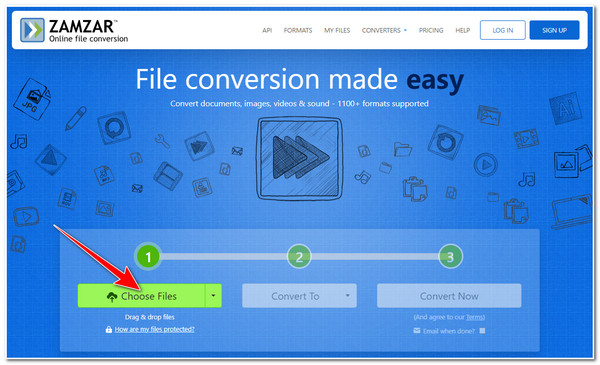
Schritt 2Aktivieren Sie als Nächstes das Dropdown-Menü „Konvertieren in“ und wählen Sie das Format „OGG“ aus. Klicken Sie dann auf die Schaltfläche „Jetzt konvertieren“, um den Konvertierungsvorgang zu starten. Aktivieren Sie anschließend die Schaltfläche „Herunterladen“.
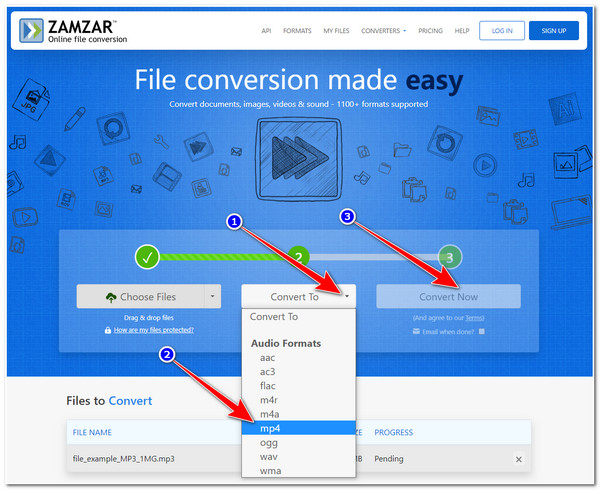
2. OnlineConvert
Ein weiteres Online-Tool zum Konvertieren von MP3 in OGG, das Sie ebenfalls verwenden können, ist das OnlineConvert. Wie Zamzar ist auch OnlineConvert ein benutzerfreundliches Online-Konvertierungstool, das durch seine Benutzeroberfläche und Funktionen ermöglicht wird. Der Unterschied besteht darin, dass OnlineConvert Optionen zur Ausgabeoptimierung unterstützt, mit denen Sie qualitativ hochwertige Ergebnisse erzielen können. Auf der anderen Seite ist die Benutzeroberfläche dieses Tools überladen und manchmal nervig. Wenn dieses Tool jedoch Ihr Interesse geweckt hat und Sie es verwenden möchten, müssen Sie die folgenden Schritte ausführen:
Schritt 1Suchen Sie in Ihrem Browser nach „MP3-zu-OGG-Konverter“. Aktivieren Sie anschließend die Schaltfläche „Datei auswählen“, um Ihre MP3-Datei zu importieren.
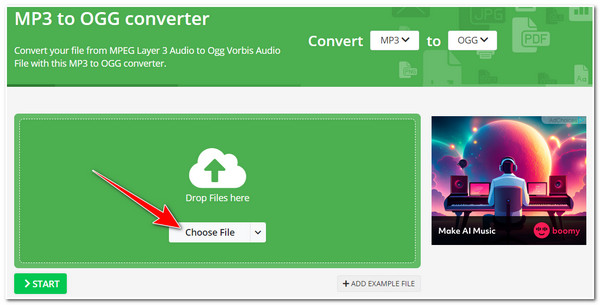
Schritt 2Wenn Sie dann die Ausgabe ändern möchten, erkunden Sie die Optionen unter „Optionale Einstellungen“ und ändern Sie die Parameter unten. Wenn Sie fertig sind, klicken Sie auf die Schaltfläche „Start“, um den Konvertierungsprozess zu starten. Wenn Sie fertig sind, klicken Sie auf die Schaltfläche „Herunterladen“, um Ihre OGG-Datei zu speichern.
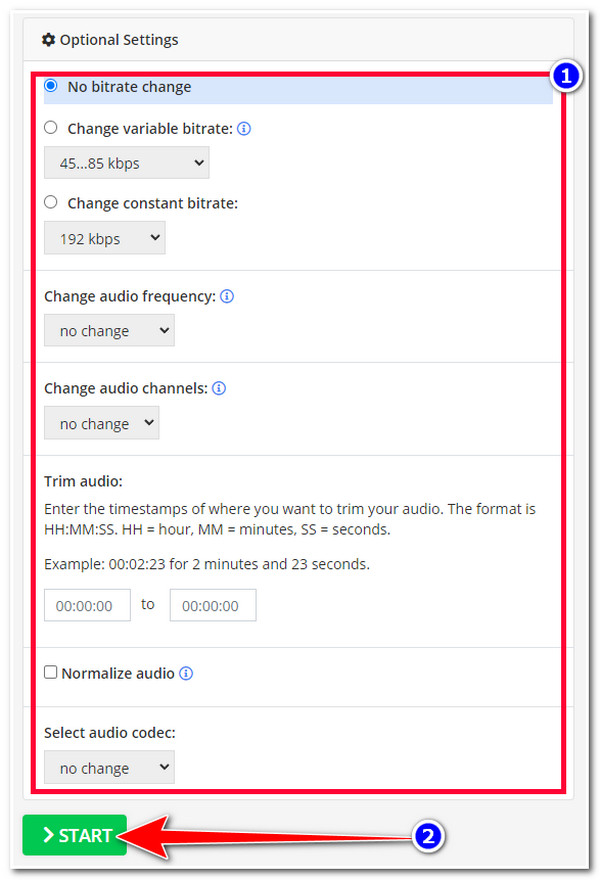
3. AnyConv
Neben dem Zamzar MP3 to OGG Converter, BeliebigeConv bietet einen einfachen und schnellen Konvertierungsprozess. Es bietet einen kostenlosen Konvertierungsdienst und eine intuitive Konvertierungsoberfläche. Dieses Online-Tool ist Zamzar voraus, da es den Import von 100 MB großen Dateien unterstützt, was ausreicht, um alle Ihre MP3-Dateien zu verarbeiten und in OGG zu konvertieren. Wie also verwendet man AnyConv, um MP3 in OGG zu konvertieren? Hier sind die Schritte, die Sie befolgen müssen:
Schritt 1Rufen Sie in Ihrem Browser die „AnyConv-Website“ auf und aktivieren Sie die Schaltfläche „DATEI AUSWÄHLEN“, um die MP3-Datei zu importieren, die Sie in OGG konvertieren möchten.
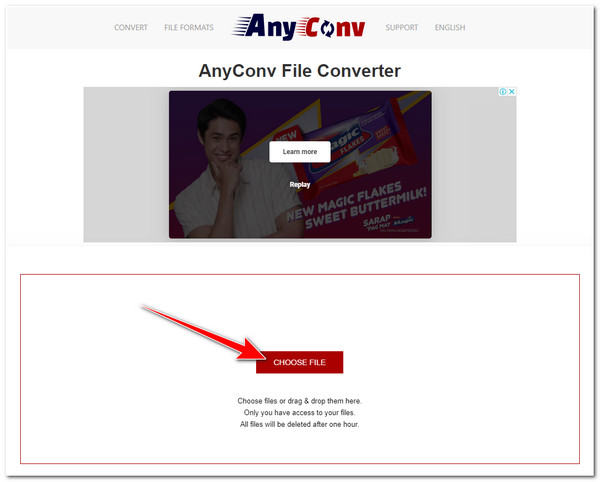
Schritt 2Aktivieren Sie anschließend die Dropdown-Schaltfläche „In“, wählen Sie das Format „OGG“ aus und klicken Sie auf die Schaltfläche „KONVERTIEREN“. Warten Sie, bis das Tool den Upload-Vorgang abgeschlossen hat. Aktivieren Sie anschließend die Schaltfläche „.OGG HERUNTERLADEN“, um mit dem Speichern der Ausgabe zu beginnen.
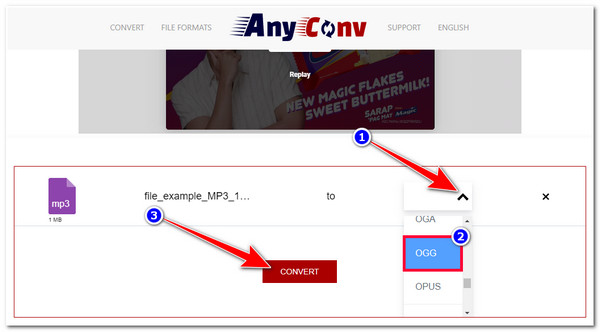
4. Konvertieren
Sie können auch Konvertieren als MP3-zu-OGG-Konverter-Tool. Wie AnyConv ermöglicht Convertio den Benutzern auch den Import von Dateien mit maximal 100 MB und verfügt auch über eine intuitive Benutzeroberfläche. Der Unterschied besteht darin, dass Converio Optionen zur Ausgabeoptimierung unterstützt, mit denen Sie Codec, Qualität, Kanäle, Frequenz usw. Ihrer Ausgabe ändern können. Wenn dieses Tool Ihre Neugier weckt und Sie wissen möchten, wie es MP3 in das OGG-Format konvertiert, sollten Sie die folgenden Schritte ausführen:
Schritt 1Öffnen Sie Ihren Browser und suchen Sie nach „Convertio“. Klicken Sie dann auf der Benutzeroberfläche des Tools auf die Schaltfläche „Dateien auswählen“, um die MP3-Datei zu importieren, die Sie konvertieren möchten.
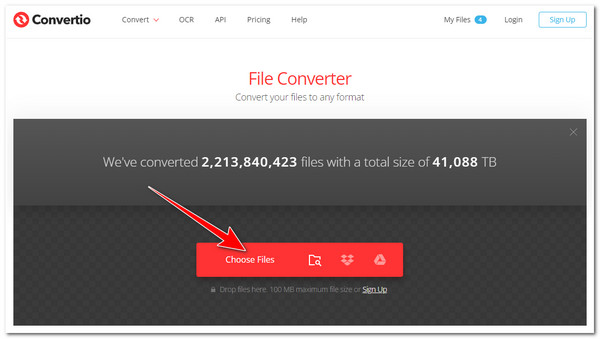
Schritt 2Klicken Sie anschließend auf die Schaltfläche „In“ und wählen Sie das Audioformat „OGG“. Klicken Sie anschließend auf die Schaltfläche „Konvertieren“, um den Konvertierungsvorgang zu starten.
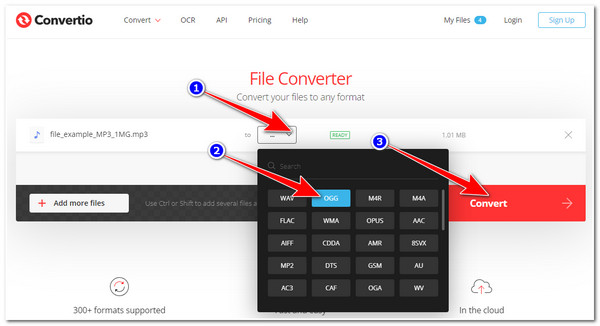
5. Kostenlose Konvertierung
Das letzte Online-Tool zur Konvertierung von MP3 in OGG, das Sie verwenden können, ist Kostenlose Konvertierung. Im Gegensatz zu den oben genannten Tools können Benutzer mit FreeConvert MP3-Dateien mit einer maximalen Dateigröße von 1 GB importieren. Es unterstützt auch erweiterte Einstellungen für den Ausgabeoptimierungsprozess, mit denen Sie Codec, Lautstärke, Länge usw. der Ausgabe ändern können. FreeConvert verfügt außerdem über eine benutzerfreundliche Oberfläche mit einem leicht verständlichen Konvertierungsprozess. Angesichts dieser tollen Punkte wollten Sie dieses Tool ausprobieren und sehen, ob es einen hervorragenden Konvertierungsdienst bietet. In diesem Fall zeigen Ihnen die folgenden Schritte, wie Sie MP3 mit FreeConvert in OGG konvertieren.
Schritt 1Öffnen Sie den Browser Ihres Computers und suchen Sie nach der Website „FreeConvert MP3 to OGG“. Klicken Sie anschließend auf die Schaltfläche „Dateien auswählen“, um Ihre MP3-Datei zu importieren.
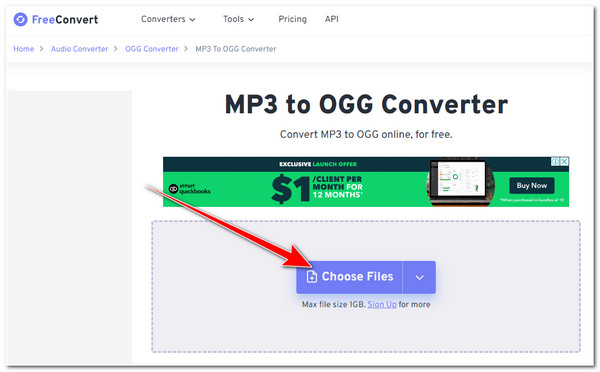
Schritt 2Wenn Sie dann die Parameter Ihrer Ausgabe ändern möchten, aktivieren Sie die Option „Erweiterte Einstellungen“ mit dem „Zahnrad“-Symbol. Wählen Sie auf dem neuen Bildschirm die Optionen aus, die Sie ändern möchten. Wenn Sie damit fertig sind, klicken Sie auf die Schaltfläche „Einstellungen übernehmen“.
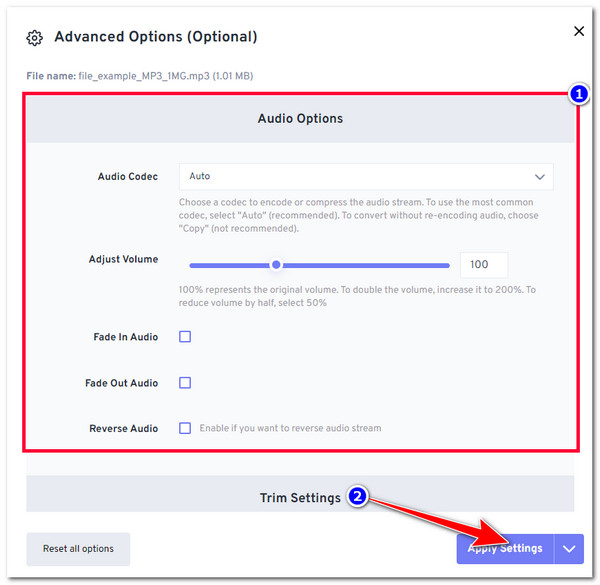
Schritt 3Klicken Sie anschließend auf die Schaltfläche „Konvertieren“, um Ihre MP3-Datei in OGG zu konvertieren. Warten Sie, bis das Tool den Upload- und Konvertierungsvorgang abgeschlossen hat. Wenn Sie fertig sind, klicken Sie auf die Schaltfläche „Herunterladen“, um die Datei auf Ihrem lokalen Speicher zu speichern.
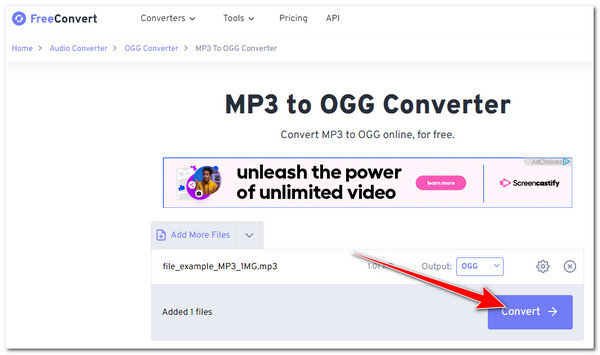
Häufig gestellte Fragen zum Konvertieren von MP3 in OGG-Audio
-
Was wäre die beste Bitrate für die Konvertierung von MP3 in OGG?
Um eine Klangqualität zu erreichen, die annähernd der CD-Qualität entspricht, können Sie die Ausgabe Ihrer MP3-zu-OGG-Konvertierung auf 320 kbps einstellen.
-
Wie konvertiere ich MP3 mit Audacity in OGG?
Um MP3 mit Audacity in OGG zu konvertieren, klicken Sie auf die Option „Projekt“ von Audacity, aktivieren Sie die Schaltfläche „Audio importieren“ und wählen Sie die MP3 aus, die Sie konvertieren möchten. Wählen Sie anschließend die Schaltfläche „Exportieren als“ und klicken Sie auf die Option „OGG Vorbis“. Benennen Sie dann Ihre Datei um und wählen Sie aus, wo sie gespeichert werden soll. Aktivieren Sie anschließend die Schaltfläche „Speichern“.
-
Was wären die möglichen Nachteile der Konvertierung von MP3 in OGG?
Der einzige Vorteil von OGG zu MP3 ist, dass es eine hohe Klangqualität bietet und wenig Speicherplatz auf Ihrem Computer beansprucht. Allerdings unterstützen die meisten Geräte das OGG-Format im Vergleich zu MP3 nicht. MP3 ist ein weit verbreitetes Audioformat, das mit der Wiedergabe auf mehreren Geräten kompatibel ist. In diesem Fall ist der Nachteil von OGG seine Kompatibilität
Abschluss
Das ist es! Das ist die Aufstellung der 6 MP3-zu-OGG-Konverter-Tools zum Konvertieren von MP3 in hochwertiges OGG. Mit diesen 6 leistungsstarken Tools können Sie Ihre MP3-Datei in OGG umwandeln und einen hochwertigen Sound mit kleiner Dateigröße erhalten. Wie Sie sehen, haben Online-Tools viele Nachteile, die definitiv Probleme bereiten werden. Aus diesem Grund ist das 4Easysoft Total Video Converter Das Tool ist immer noch das beste unter ihnen. Mit seinen großartigen Konvertierungsfunktionen und seiner Fähigkeit, Ihnen einen ultraschnellen Konvertierungsprozess mit einem qualitativ hochwertigen Ergebnis zu bieten, besteht kein Zweifel, dass dieses Tool Ihnen definitiv den hervorragenden MP3-zu-OGG-Konvertierungsdienst bietet! Wenn dieses Tool Ihr Interesse geweckt hat, besuchen Sie seine offizielle Website und verwenden Sie es noch heute!
100% Sicher
100% Sicher


